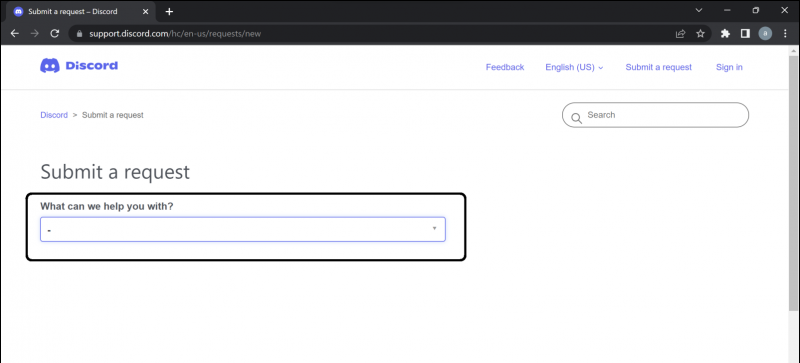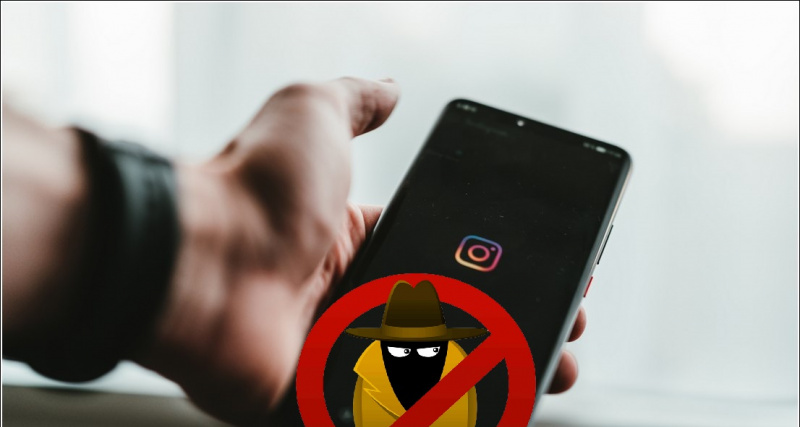Ang mga gaming laptop ay mahal at ito ay lubhang nakakainis kapag ang iyong laptop ay nagsimulang mahuli o nauutal sa isang laro. Ito lag maaaring dahil sa maraming dahilan na maaaring hindi mo alam. Mahirap hanapin kung ano ang mali sa iyong laptop, at ibalik ang nawalang performance sa paglalaro. Huwag mag-alala, dahil makakatulong ito sa iyong pag-aayos, na maaari mong subukan sa iyong gaming laptop upang mapabuti ang pagganap ng paglalaro at i-squeeze ang maximum na posibleng pagganap nito. Samantala, maaari kang matuto maglaro nang hindi inaalerto ang mga kaibigan sa Discord .

Talaan ng mga Nilalaman
alisin ang device sa aking google account
Sa ibaba ay naibigay namin ang listahan ng mga nangungunang tip at trick na magagamit mo para mapahusay ang performance ng gaming sa iyong gaming laptop o lumang PC. Kaya't nang walang anumang karagdagang adieu magsimula tayo.
Isaksak ang iyong Laptop
Idinisenyo ang mga laptop sa paraang binabawasan ng processor ang konsumo ng kuryente kapag tumatakbo ito sa baterya. Ginagawa nitong mas matagal ang baterya ng laptop at pinapahaba din nito ang kabuuang buhay ng baterya. Ang ilang mga laptop ay kahit na ganap na pinapatay ang GPU kapag naka-on ang baterya upang maiwasan ang malawak na paggamit ng kuryente. Sa sandaling ikonekta mo ang laptop sa kapangyarihan, ang processor ay magsisimulang tumakbo sa pinakamataas na kapangyarihan kapag kinakailangan. Kung napapansin mo rin ang mga lags habang naglalaro, siguraduhing nakakonekta ang iyong laptop sa charger.

Mas magandang Airflow
Ang mga laptop ay may napakaliit na lugar upang gumana pagdating sa paglamig at ang tanging lugar na maaari nitong sumipsip ng hangin ay ang ilalim na panel. Kung ang likod na panel ng iyong laptop ay na-suffocate, ang temperatura ay tataas nang mabilis at nagiging sanhi ng pag-throttle ng processor. Ginagawang mas mabagal ng thermal throttle na ito ang laptop kaysa sa nararapat, at mapapansin mo ang mga lags at pagbaba ng frame habang naglalaro. Upang maiwasan ito, ang laptop ay dapat palaging ilagay sa isang patag na ibabaw at hindi sa isang sopa o kama.
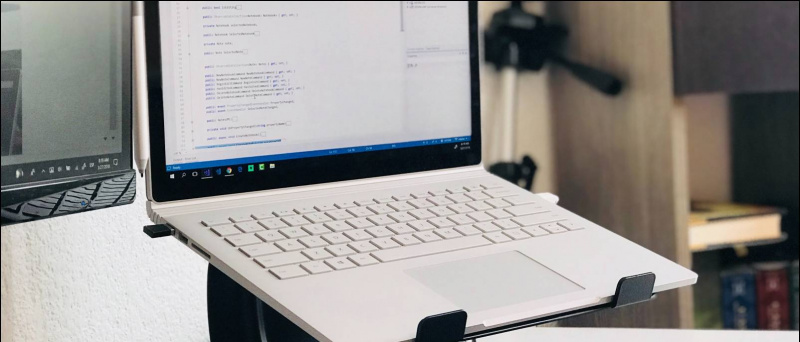
Ang mga RAM ng laptop ay medyo mas mura kaysa sa mga full-size na desktop RAM ngunit kailangan mong suriin ang compatibility ng RAM na iyon sa modelo ng iyong laptop. Gayundin, tiyaking suriin kung ang iyong laptop ay may walang laman na DIMM slot o wala, upang suriin ito:
1. Bukas Task manager sa pamamagitan ng pagpindot sa Ctrl + Shift + Esc hotkey.
2. Sa ilalim ng Pagganap tab, lumipat sa Alaala .
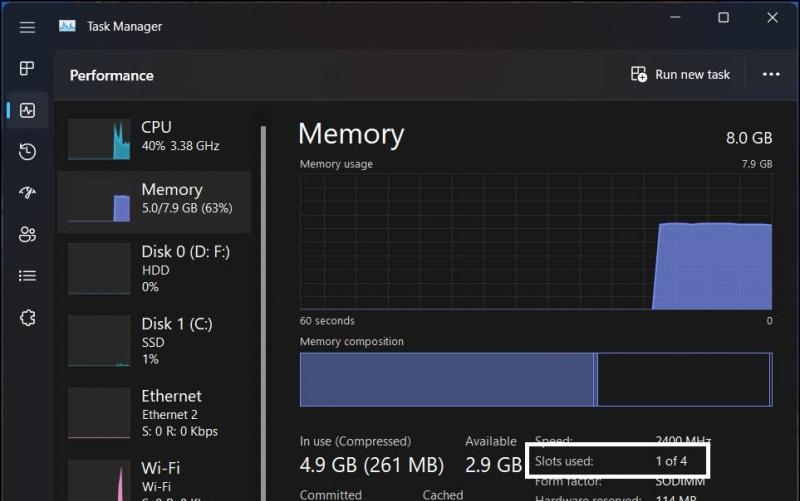
3. Dito makikita mo kung gaano karaming mga puwang ang ginagamit.
Palaging tandaan na hindi lahat ng laptop ay hindi tugma sa pag-upgrade ng mga RAM stick, ang ilang laptop ay may kasamang RAM na naka-solder sa motherboard. Kung iyon ang kaso sa iyong laptop, walang paraan na maaari kang magdagdag ng higit pang RAM sa laptop na iyon.
Paganahin ang Game Mode sa Mga Setting
Nagdagdag ang Microsoft ng isang napaka-kapaki-pakinabang na tampok sa Windows na maaaring mapabuti ang iyong karanasan sa paglalaro sa Windows. Ang mode ng laro ay isang tampok na hindi pinapagana at isinasara ang ilang mga hindi kinakailangang aktibidad sa background upang bigyan ang iyong PC ng tulong at pagbutihin ang pagganap nito. Madali mong ma-enable ang feature na ito sa iyong Windows 11 PC gamit ang mga hakbang na ito:
1. Pindutin Win + I para buksan ang Mga setting app.
2. Mag-navigate sa Paglalaro pagkatapos ay mag-click sa Mode ng Laro .
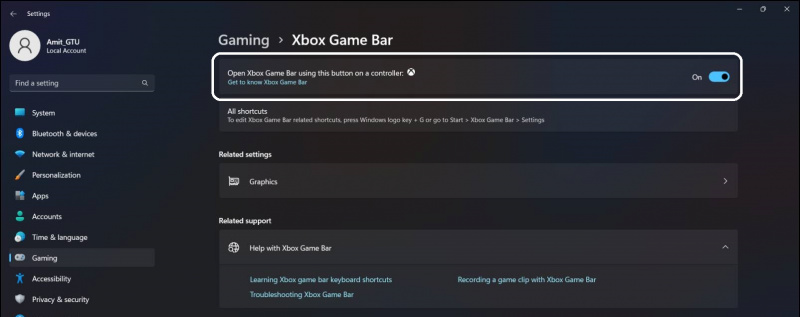
1. Buksan ang Control panel at mag-navigate sa Mga pagpipilian sa kapangyarihan .
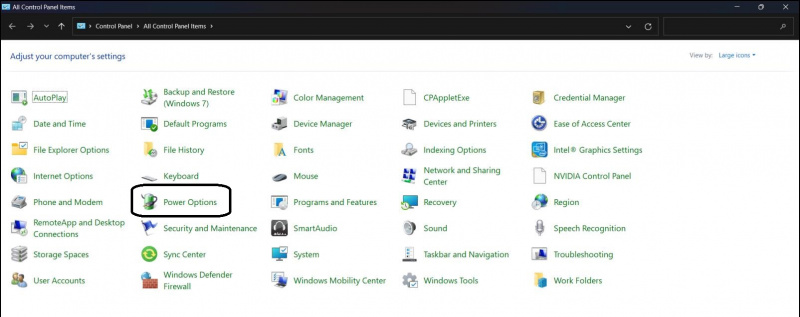
2. I-click ang Baguhin ang mga setting ng plano opsyon.
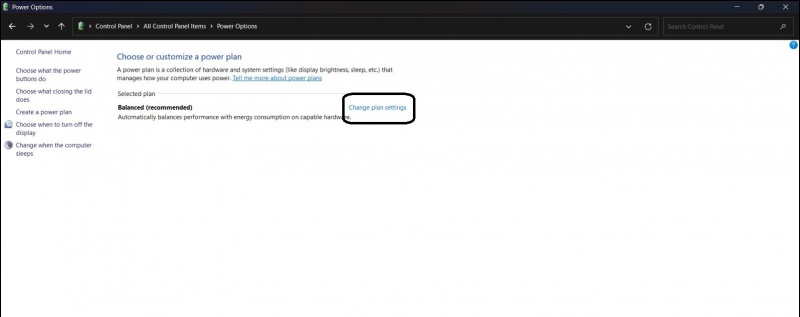
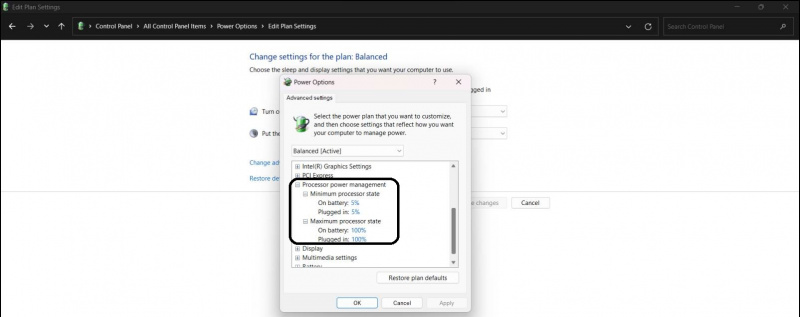
I-tweak ang mga setting ng GPU
Maaari kang makakuha ng mas mahusay na pagganap mula sa parehong lumang GPU sa pamamagitan ng pag-tweak ng ilang mga setting sa control panel. Ang mga control panel para sa NVIDIA GPU at Radeon GPU ay magkaiba kaya narito kung paano mo mai-tweak ang mga setting ng GPU upang makakuha ng higit pang mga frame sa anumang laro.
paano magtanggal ng mga device sa google play
1. Bukas NVIDIA Control Panel mula sa Start Menu.
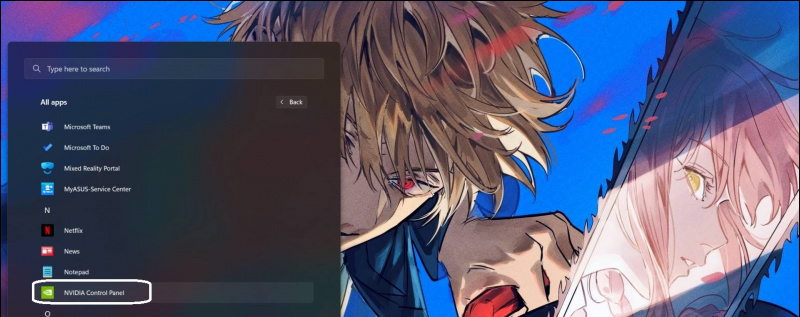
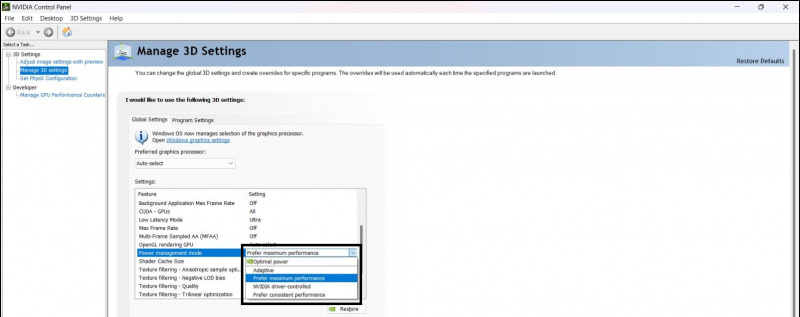 Argus Monitor mula sa opisyal na website.
Argus Monitor mula sa opisyal na website.
2. Ilunsad ito mula sa Magsimula menu.
3. Lumipat sa Mainboard tab pagkatapos ay piliin ang Kontrol ng pamaypay tab.
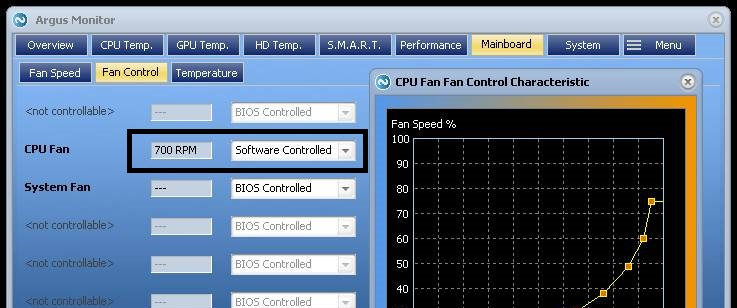
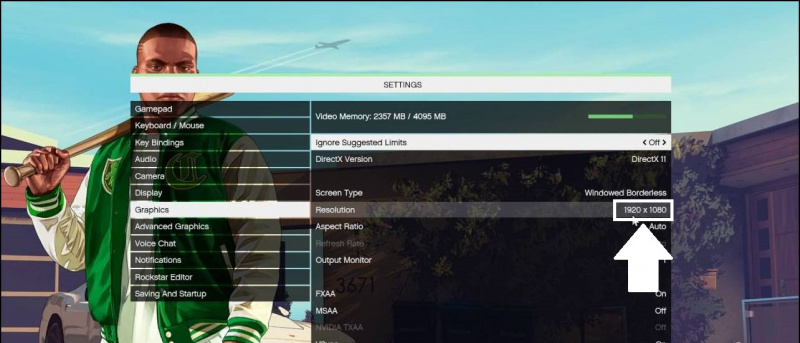

- Ano ang Ray Tracing sa Snapdragon 8 Gen 2? Listahan ng Mga Sinusuportahang Laro
- Paano Maglaro ng Libreng Jio Cloud Games sa PC, Mobile, at Set Top Box
- [Gabay] I-enable ang Hidden Game Mode sa Android 12 Beta
- 10 Paraan para Pigilan ang Pag-overheat ng Laptop Habang Ginagamit Ito
Maaari mo rin kaming sundan para sa agarang tech na balita sa Google News o para sa mga tip at trick, mga review ng mga smartphone at gadget, sumali beepry.it